


时间:2025-01-08 关注公众号 来源:onlinedown
DiskGenius是一款功能强大的硬盘分区管理工具,能够便捷地调整硬盘中各分区的容量。接下来,我们将详细介绍如何使用DiskGenius进行分区大小的调整。

### 如何使用DiskGenius调整分区大小?
1. **选择目标分区**
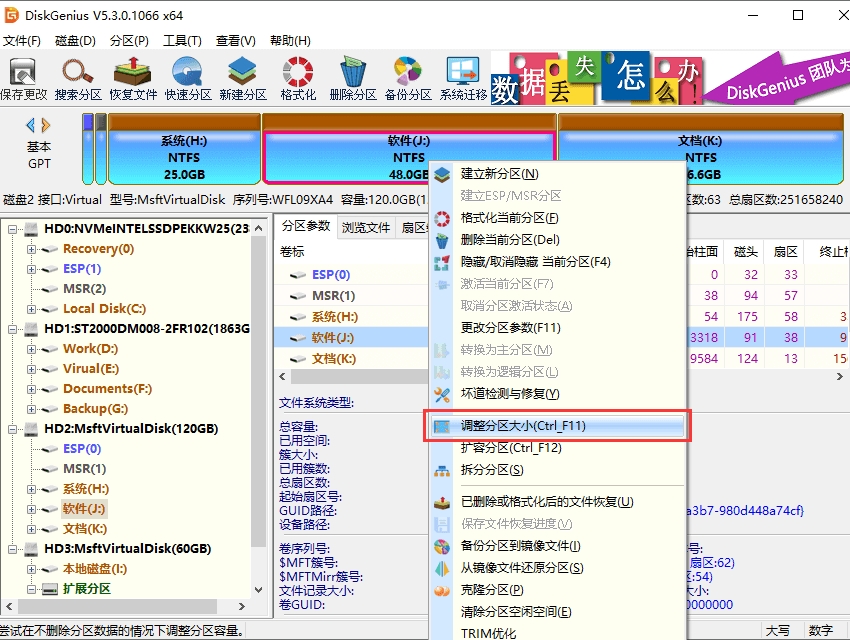
打开DiskGenius软件后,在主界面中找到您希望调整的分区,并选中它。然后点击顶部菜单栏中的“分区”选项,在下拉菜单中选择“调整分区大小”。
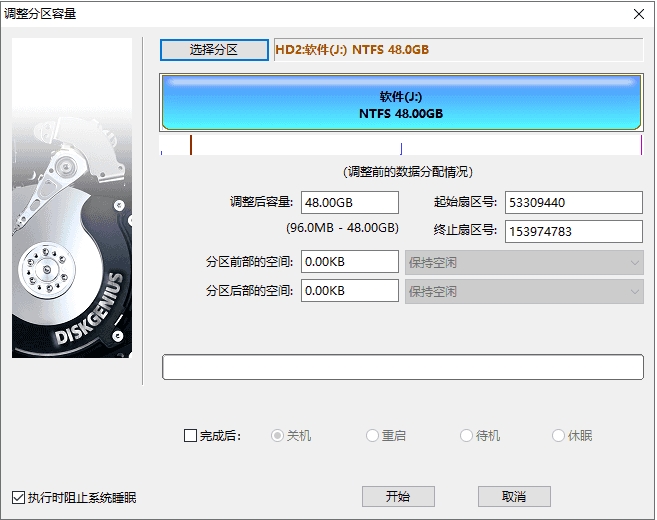
2. **设置新的分区容量**
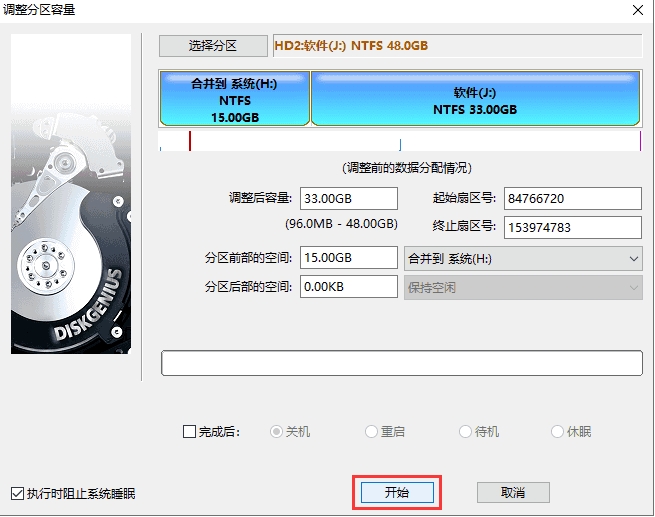
选择后会弹出一个名为“调整分区容量”的窗口。在这个窗口中,您可以根据需要输入具体的数值来设定新的分区大小,或者通过拖动滑块来进行直观的调整。
3. **确认并开始调整**
确认新设定的分区大小无误后,点击窗口底部的“开始”按钮。此时,DiskGenius会弹出一个提示框,显示此次无损调整的具体操作步骤和注意事项。请仔细阅读这些信息,并在确认无误后点击“是”以启动调整过程。
4. **等待完成**
DiskGenius将开始执行分区调整任务,请耐心等待直至操作完成。
以上就是使用DiskGenius调整分区大小的详细步骤,希望能对您有所帮助。如果您有任何疑问或遇到问题,欢迎随时查阅官方文档或寻求技术支持。









